- Как подключить внешнюю камеру к телефону Android
- Можно ли подключить камеру к телефону
- Как подключить камеру видеонаблюдения к телефону
- Как подключить веб-камеру к телефону
- Как подключить эндоскоп к телефону
- Как подключить внешнюю камеру к смартфону, инструкция для беспроводных и проводных моделей
- Беспроводный способы
- IP Cam Viewer Lite
- Цифровая видеокамера 4K/Цифровая видеокамера HD FDR-X3000/HDR-AS300/HDR-AS50
- Совет
- Примечание
- См. также
Как подключить внешнюю камеру к телефону Android
Каждый смартфон оснащен камерой. С ее помощью мы решаем самые разные задачи: делаем фотографии, сканируем документы, штрих-коды и QR. Однако этот аппаратный компонент нашего гаджета нельзя назвать всесильным. В некоторых сценариях нам требуется внешнее устройство в виде веб-камеры, камеры видеонаблюдения или эндоскопа. Все это — дополнительная техника, которая не будет работать в связке со смартфоном без выполнения нескольких действий с вашей стороны. И данный материал поможет понять, как подключить камеру к Андроиду.
Смартфон умеет работать не только со своей, но и с внешней камерой
Можно ли подключить камеру к телефону
Никаких преград между внешней камерой и смартфоном на базе операционной системы Android нет. Ну, или почти нет. Если мы говорим о камере видеонаблюдения, то ее получится подключить к любому телефону на более-менее актуальной версии прошивки, необходимой для установки приложения. Как правило, большинство специализированных программ для IP-камер работают со смартфонами на Android 5 и выше.
⚡ Подпишись на Androidinsider в Дзене, где мы публикуем эксклюзивные материалы
Что касается подключения веб-камеры к телефону по кабелю, то тут все немного сложнее. Ваше мобильное устройство должно поддерживать технологию OTG, чем, впрочем, готовы похвастать практически все современные смартфоны. Для надежности рекомендую проверить совместимость через приложение OTG Checker. Если после его запуска вы увидите на экране галочку, то все в порядке.
Галочка — свидетельство того, что смартфон умеет работать с внешней видеотехникой
Последнее, что может вызвать сложности при подключении проводной камеры, — несовместимость разъемов. Вебки, эндоскопы и прочие внешние устройства с камерами используют штекер USB-A, в то время как наши смартфоны оснащены портом USB-C или MicroUSB. Поэтому может приходиться один из следующих переходников:
Это вся вводная информация, которую вам нужно знать перед покупкой камеры для телефона. Все остальное — детали, зависящие от типа подключаемого устройства.
Как подключить камеру видеонаблюдения к телефону
Проще всего подключить к телефону камеру видеонаблюдения наподобие Xiaomi Smart Camera C200. Для сопряжения двух устройств используется технология Wi-Fi. А для того, чтобы в конечном итоге подключить IP-камеру к телефону, вам потребуется специальное приложение, чье название указано в инструкции. В случае с устройством Xiaomi речь идет о программе Mi Home:
- Запустите приложение.
- Во вкладке «Mi Home» нажмите «+».
- Выберите свой аксессуар в разделе «Камеры».
- Нажмите и удерживайте в течение трех секунд кнопку сброса на корпусе камеры.
У каждого производителя камер видеонаблюдения свое приложение
Кстати, на нашем сайте есть подробный обзор IP-камеры Xiaomi. Можете прочитать его, чтобы побольше узнать об особенностях этого прибора. Ну а владельцам камер других производителей понадобится фирменная программа, ссылка на скачивание которой также будет указана в инструкции.
🔥 Загляни в телеграм-канал Сундук Али-Бабы, где мы собрали лучшие товары с АлиЭкспресс
Как подключить веб-камеру к телефону
Если вы хотите подключить к Андроид веб-камеру, скорее всего, пригодится OTG-адаптер с AliExpress. Вставьте в него штекер камеры формата USB-A, после чего подключите обратный конец адаптера к телефону, используя старый добрый USB-C или MicroUSB.
После подключения веб-камеры приложение предложит переключиться на нее
Скорее всего, стандартная программа «Камера», установленная на вашем телефоне, не сможет распознать внешнее устройство. Если так, то скачайте приложение CameraFi2. Это универсальное средство, помогающее подключить веб-камеру к телефону, и использовать ваш Андроид в качестве ее видоискателя.
Как подключить эндоскоп к телефону
Эндоскоп для телефона — полезная вещь, необходимая для осмотра труднодоступных мест. Например, автомобильного двигателя или водопроводной трубы. Профессиональные эндоскопы довольно дорогие. Плюс ко всему они уже оснащены экраном, а потому подключать их к смартфону не нужно.
❗ Поделись своим мнением или задай вопрос в нашем телеграм-чате
Другое дело, если вы решили купить эндоскоп на AliExpress. Там можно найти модели всего за 350-400 рублей. И вот они никаким экраном не оснащаются. Подключить эндоскоп к телефону у вас получится так же, как и веб-камеру. Подобные устройства уже поставляются с переходником, а вам просто необходимо вставить штекер в разъем смартфона и запустить приложение OTGView или CameraFi2. Обе программы отлично работают с внешней видеотехникой.
Приложение OTG View умеет работать с вебками, эндоскопами и микроскопами
По-другому подключаются к телефону эндоскопы беспроводного типа, оснащенные Wi-Fi передатчиком. Яркий пример подобного устройства — эндоскоп KERUI 1200P. Он сопрягается с Андроид через приложение YCamera, внутри которого нужно нажать кнопку «Start» и выбрать передатчик эндоскопа в списке доступных сетей Wi-Fi.
Беспроводные эндоскопы подключаются через Wi-Fi
⚡ Подпишись на Androidinsider в Пульс Mail.ru, чтобы получать новости из мира Андроид первым
Это универсальное приложение, но вы можете воспользоваться и другой программой, чье название или QR-код для скачивания указаны в инструкции, поставляемой вместе с беспроводным эндоскопом.
Теги
- Китайские гаджеты
- Новичкам в Android
- Приложения для Андроид
Новости, статьи и анонсы публикаций
Как подключить внешнюю камеру к смартфону, инструкция для беспроводных и проводных моделей
Внешняя камера всегда лучше, чем встроенный объектив смартфона. Особенно, если речь идет об экшен-устройствах или зеркалках. Давайте разберемся, как подключить камеру к смартфону, чтобы картинка транслировалась на телефон и записывалась в память или SD карту.
Перед вами универсальная инструкция, подходит для всех Андроид аппаратов: Alcatel, Asus, Lenovo, Meizu, Philips, Nokia, Oppo, Phillips, Prestigio, Sony Xperia, HTC, Samsung, Xiaomi (Redme), ZTE, BQ, Vertex, Micromax, Digma, Fly, Umidigi, Acer, Blackberry, Oukitel, Texet, Leagoo, Dexp, Doogie, Huawei (Honor), HomTom, китайских No-Name, продающихся под брендами Мегафон, Билайн, МТС. Актуально для планшетов, Android магнитол и телевизионных приставок.
Беспроводный способы
Проще и быстрее подключить камеру к смартфону без проводов. Сегодня мобильный интернет или Wi-Fi присутствует почти во всех моделях телефонов. Пользователь может воспользоваться любым удобным способом, если скачает подходящую программу и произведет соответствующие настройки.
IP Cam Viewer Lite
Это приложение работает с IP-камерами (в том числе с вайфай моделями, например dahua и других производителей), которые ставят для удаленного наблюдения и охраны. Утилита поддерживает свыше 1600 девайсов, включая устройства типа NVRs and DVRs. Есть поддержка протоколов: RTSP, ONVIF, MMSH.
- Скачайте IP Cam Viewer Lite. Выдайте все разрешения, и установите галочку при первом старте.
- В основном интерфейсе нажмите на голубую кнопку с «+», чтобы добавить устройство.
- Выберите тип камеры. Чаще всего подходит первый тип «Camera IP, DVR, NVR».
- Заполните параметры вручную или найдите гаджет через кнопку «Find».
- Введите имя пользователя и пароль. Логин и пароль потребуются для ограничения прав доступа к видео.
- Нажмите кнопку «Test». Подтвердите действие.
- Камера добавлена в список устройств. Можно вернуться и подключить оставшиеся устройства, если они есть.
Основные параметры и настройки камеры можно посмотреть в трех местах: на коробке, где есть стикер со спецификациями, в руководстве пользователя, на самой камере (на крепежной крышке, под ней или на наклейке). Некоторые пользователи жалуются, что у них нет звука в программе. Полноценный функционал есть только в «Pro» версии.
Цифровая видеокамера 4K/Цифровая видеокамера HD FDR-X3000/HDR-AS300/HDR-AS50
При наличии между видеокамерой и соответствующими устройствами соединения Wi-Fi видеокамера может устанавливать связь с этими устройствами посредством Bluetooth. Взаимный процесс регистрации, позволяющий устройствам (видеокамере и соответствующему устройству) осуществлять связь друг с другом посредством Bluetooth, называется сопряжением. По завершении сопряжения эти устройства при следующем подключении могут автоматически осуществлять связь посредством Bluetooth.
Нажмите кнопку UP или DOWN для выбора 

(Связь Bluetooth активирована. На экране отобразится символ
или
.)
(Отсутствие связи Bluetooth. Символ Bluetooth не отображается на экране.)
Сопряжение со смартфоном
Выполните следующие операции с помощью видеокамеры и смартфона, подключенного с помощью Wi-Fi.
Для получения сведений о подключении видеокамеры к смартфону см. раздел “Подключение к смартфону”.
- Включите настройку Bluetooth на смартфоне.
- Запустите приложение PlayMemories Mobile на смартфоне.
- С помощью приложения включите функцию дистанционного питания видеокамеры.
- С помощью приложения выберите видеокамеру для подключения.
- На отобразившемся экране приложения разрешите сопряжение для выбранной видеокамеры.
- Убедитесь, что отображается нужный экран, и дождитесь звукового уведомления, запрашивающего разрешение на установку сопряжения для выбранной видеокамеры, затем нажмите кнопку REC/ENTER на видеокамере.
После завершения сопряжения раздастся звуковой сигнал.
Совет
- Настройкой по умолчанию параметра Настройка Bluetooth для видеокамеры является ON. При первом подключении устройства просмотра в реальном времени (RM-LVR3) к сети Wi-Fi сопряжение Bluetooth с видеокамерой выполнится автоматически, а символ
, отображаемой на экране видеокамеры, переключится на
.
Примечание
- Если для параметра Режим самолета установлено значение ON, символ Bluetooth не будет отображаться на экране, а связь Bluetooth будет отключена, даже если для параметра Настройка Bluetooth будет установлено значение ON.
- Можно выполнить сопряжение видеокамеры не более чем с 15 устройствами Bluetooth. При выполнении сопряжения 16-го устройства с видеокамерой информация о сопряжении с первым зарегистрированным устройством удаляется.
- Если видеокамера осуществляет связь посредством Bluetooth, для другого устройства не удастся выполнить сопряжение.
- При инициализации видеокамеры информация о сопряжении также сбрасывается. Для повторного сопряжения необходимо также удалить информацию о сопряжении для подключенного совместимого устройства.
- При выполнении сопряжения во время съемки с помощью видеокамеры звук не будет слышен.
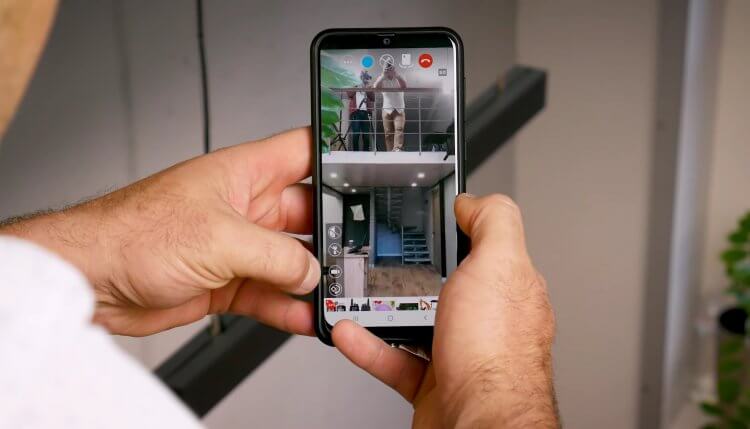
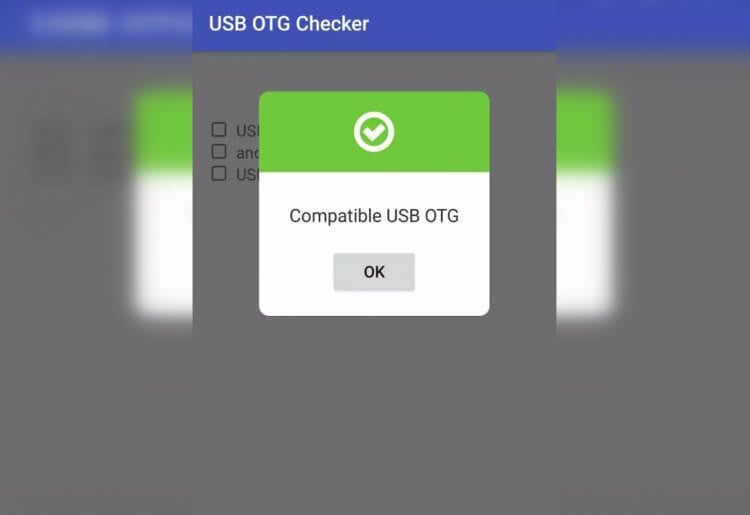
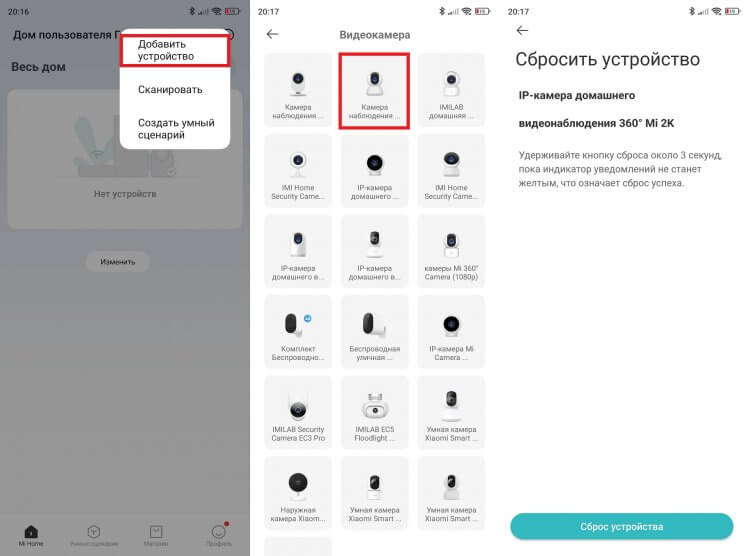
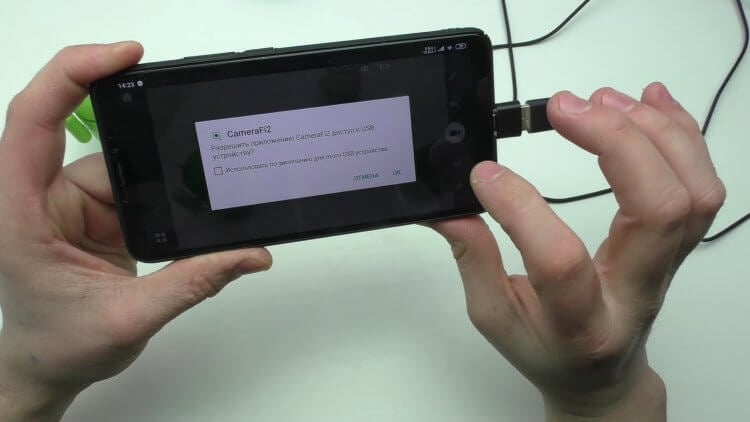
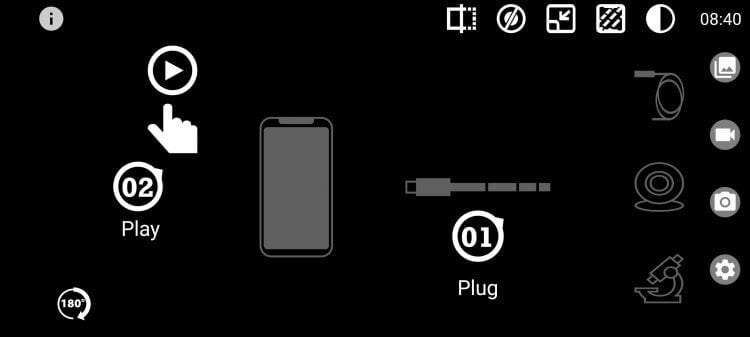



 (Связь Bluetooth активирована. На экране отобразится символ
(Связь Bluetooth активирована. На экране отобразится символ  или
или  .)
.) (Отсутствие связи Bluetooth. Символ Bluetooth не отображается на экране.)
(Отсутствие связи Bluetooth. Символ Bluetooth не отображается на экране.)